Prezeraním denníkov udalostí môžete diagnostikovať problémy s funkciou Quick Assist
- Prehliadač udalostí obsahuje informácie o všetkých udalostiach vo vašom počítači vrátane denníkov Quick Assist.
- Kontrolou protokolov môžu používatelia zabezpečiť, aby nedošlo k neoprávnenému prístupu.
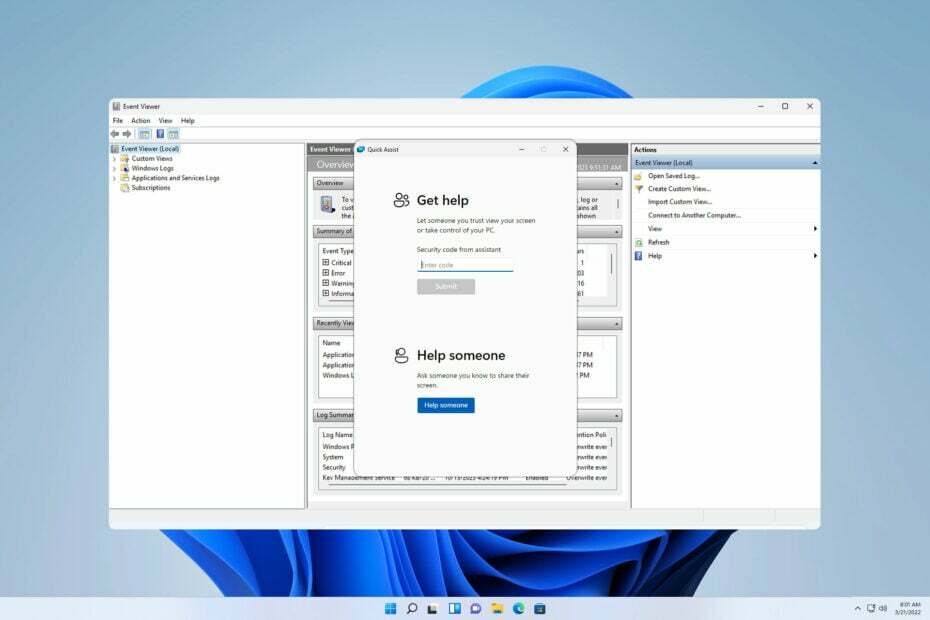
Niekedy je potrebné skontrolovať protokoly na vašom počítači, aby ste mohli diagnostikovať určité problémy, a preto mnohí používatelia chcú vedieť, ako zobraziť protokoly Quick Assist pomocou Zobrazovača udalostí na svojom počítači.
Je to celkom jednoduché a používatelia tak môžu skontrolovať všetky vzdialené relácie, ktoré mali, alebo zabezpečiť, aby túto funkciu nikto nezneužíval na získanie prístupu k ich počítaču.
Má Windows 11 Quick Assist?
Áno, Windows 11 má predinštalovanú funkciu Quick Assist a môžete vytvárať vzdialené pripojenia hneď po vybalení.
- Ako môžem zobraziť denníky Quick Assist pomocou Zobrazovača udalostí?
- Použite Zobrazovač udalostí
- Kde je súbor Quick Assist v systéme Windows 11?
- Ruší sa funkcia Quick Assist?
- Je rýchla pomoc rovnaká ako pomoc na diaľku?
Ako môžem zobraziť denníky Quick Assist pomocou Zobrazovača udalostí?
Použite Zobrazovač udalostí
- Stlačte tlačidlo Windows kláves + X a vyberte si Prehliadač udalostí zo zoznamu.

- Ísť do Denníky aplikácií a služieb a potom kliknite na Microsoft.
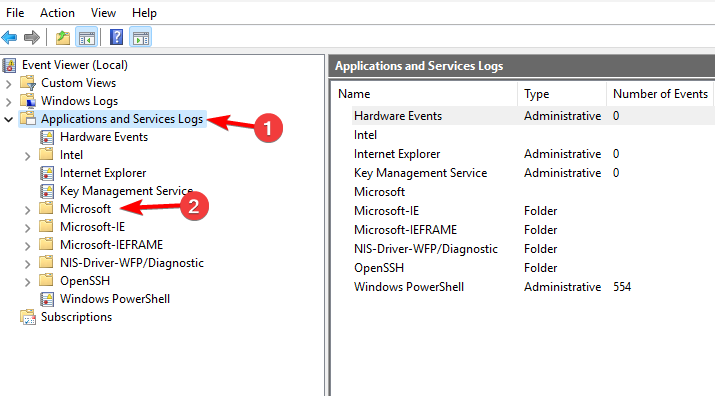
- Ďalej prejdite na Windows a vyberte Vzdialená pomoc.
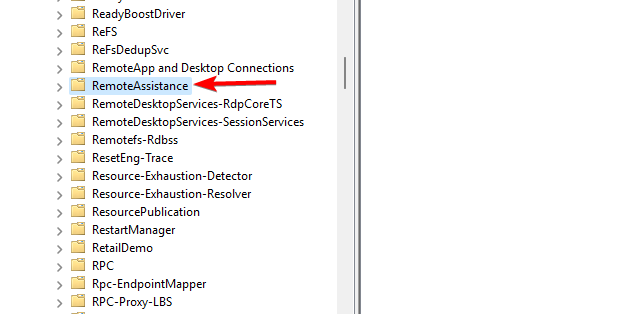
- Vo vnútri by ste mali vidieť Rýchla pomoc priečinok.
- Tam budú umiestnené všetky vaše záznamy.
Ak protokoly Quick Assist nie sú k dispozícii, pravdepodobne ste tento nástroj nepoužili alebo je nakonfigurovaný tak, aby nezbieral protokoly.
Kde je súbor Quick Assist v systéme Windows 11?
- Stlačte tlačidlo Windows kláves + S a zadajte rýchla pomoc.
- Vyberte Rýchla pomoc zo zoznamu výsledkov.
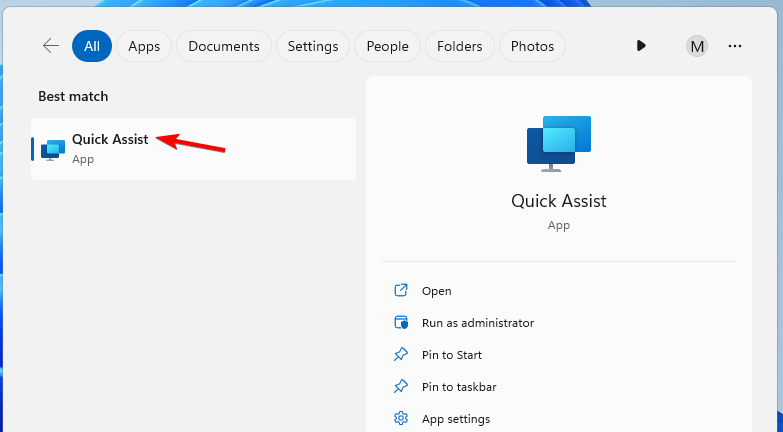
- Aplikácia sa teraz spustí.
- Ako znova povoliť zobrazenie pracovnej plochy v systéme Windows 11
- Ako upraviť a odstrániť údaje EXIF v systéme Windows
Ruší sa funkcia Quick Assist?
Nie, funkcia Quick Assist nie je ukončená, bola presunutá do obchodu Microsoft Store. Microsoft tým dosiahne nasledovné:
- Zlepšite bezpečnosť aplikácie častými aktualizáciami.
- Minimalizujte problémy a chyby.
- Zlepšite časy generovania prístupového kódu.
Je rýchla pomoc rovnaká ako pomoc na diaľku?
Quick Assist je nástupcom softvéru Remote Assistance. Ten bol dostupný v systéme Windows XP a aj keď je stále dostupný, neponúka rovnaké funkcie a pohodlie ako Quick Assist.
Ak sa chcete dozvedieť viac, máme návod, ako ho používať Vzdialená pomoc v systéme Windows 11, tak si to nenechajte ujsť.
Ako vidíte, prezeranie denníkov Quick Assist pomocou Zobrazovača udalostí je celkom jednoduché, pokiaľ viete, kde hľadať. Prístupom k denníkom môžete nájsť dôvody Rýchla pomoc nefunguje a opravte ďalšie problémy.
Ak nie ste oboznámení, máme tiež návod, ako ho používať Rýchla pomoc v systéme Windows 11, takže ho možno budete chcieť navštíviť.
Poznáte nejaký iný spôsob, ako skontrolovať tieto typy protokolov? Ak áno, podeľte sa o ne s nami v komentároch.
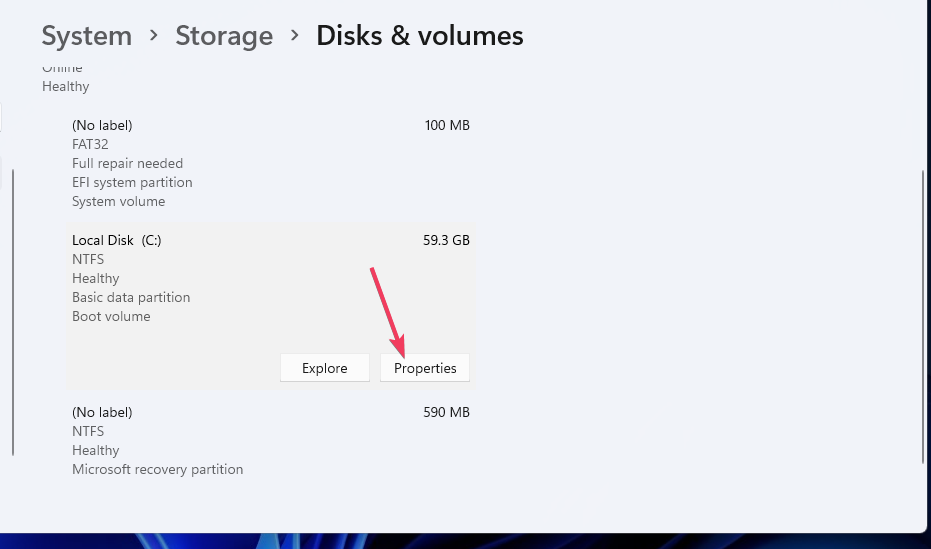
![Zmeniť výstupné zariadenie v systéme Windows 11 [Ako na to]](/f/70afbe3ed1691faf4f228c06717c916a.png?width=300&height=460)
![Zobrazenie denníkov rýchlej pomoci pomocou prehliadača udalostí [Ako na to]](/f/6bce874258d19647168b1fb3362a15d2.jpg?width=300&height=460)